2024-10-15 更新
5min で読める
Apowersoft スクリーン レコーダーは、オンライン チュートリアル、ビジネス プレゼンテーション、説明ビデオ、ビデオ レッスンなどを作成するために必要なほぼすべてのスクリーン レコーディング機能を提供します。しかし、Apowersoft は本当にプロ並みのビデオを作成できるのでしょうか。Apowersoft に関するこのガイドでは、その点について説明します。Web ツールとオフライン ツールが含まれているため、Apowersoft のすべてのバージョンを見つけることができます。さらに、機能セット、ツールを使用する際の長所と短所についても学習します。もちろん、価格の詳細もガイドに含まれています。ツールが気に入らない場合でも、心配しないでください。リストに記載されている Apowersoft の代替品があります。
パート 2: Apowersoft の代わりに使用できる PC 用の最高のスクリーン レコーダーは何ですか?
パート3:比較表 – Apowersoft vs Eassiy Screen Recorder Ultimate
パート 1: Windows 用 Apowersoft スクリーンレコーダーとは何ですか?
Apowersoft Pro は、PC ユーザー向けのフル機能のスクリーン レコーダー プログラムです。画面全体、特定のウィンドウ、または画面の一部を録画できるため、希望どおりに画面を録画して、プロ並みのビデオを作成できます。Apowersoft は MP4、AVI、WMV など、すべての主要なビデオ形式をサポートしているため、任意の形式でビデオをダウンロードできます。また、Web カメラを個別に録画したり、画面録画に Web カメラの映像を含めたりすることもできます。これは、オンライン チュートリアルやゲームプレイを作成するときに便利です。
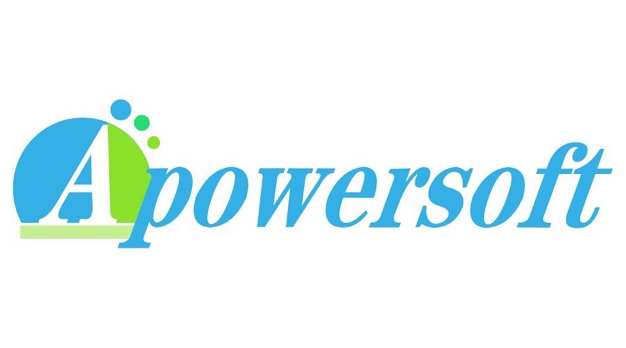
画面録画にシステムとマイクの両方のサウンドを含めるための基本的なオーディオオプションもあります。ただし、Apowersoft Pro にはホワイトノイズ除去やマイクエンハンサーなどの高度なオーディオオプションがないため、ほとんどの場合、ナレーションのサウンドは歪んで聞こえます。言うまでもなく、画面に描画するための注釈ツールがあります。Apowersoft のオンラインスクリーンキャストツールを使用すると、画面を録画して MP4 形式でビデオをダウンロードできます。しかし、それだけです。もちろん、個人使用でない限り、ベンダーの無料プログラムは役に立ちません。それでも、画面録画の仕事はこなせます。
Apowersoftの主な機能
- ウェブカメラの有無にかかわらず、最大 1080p の解像度で Windows 画面のアクティビティを記録します。
- 画面録画にシステムサウンドとマイクサウンドの両方を含めることができます。
- 線、矢印、鉛筆、テキストなどのリアルタイム注釈を使用して、録音内の何かを強調します。
- ビデオ エディタを使用して、ビデオの長さをトリミングし、オーディオ レベルを調整します。
- 録画を自動的に開始および終了する自動スケジュール録画。
- 画面上のあらゆるもののスクリーンショットを撮ります。
- AVI、MP4、FLV、SWF、3GP、MKV、MPEG などの任意の形式、または Apple、Android、Sony デバイスで一般的なデザイン形式で録画を保存します。
- 画面録画を YouTube に直接共有するか、Apowersoft Cloud (最大 10 GB) を使用します。
- マウスの周囲録画では、マウスの周囲に録画領域を設定し、必要な部分のみをキャプチャできます。
Apowersoft PC用スクリーンレコーダーはどのように機能しますか?
Apowersoft スクリーン レコーダーのユーザー インターフェイスは時代遅れですが、使い方は簡単です。録画ツールについて知っていれば、すべてを理解するのは難しくありません。Windows で Apowersoft スクリーン レコーダーを使用する方法については、以下を参照してください。
ステップ 1. Apowersoft プログラムを PC にダウンロードしてインストールします。
録画前に設定をカスタマイズする: Apowersoftには、オーディオ入力からホットキー設定まで、さまざまなカスタマイズオプションがあります。ただし、ほとんどのプリセットで適切な画面録画を実行できます。そのため、すべてを自分で理解できます。 サウンド設定o 録画にシステムとマイクのサウンドを含めます。Apowersoft Screen Recorder Pro の設定オプションから他の設定オプションを見つけることができます。
ステップ 2. 画面を記録します。
すべての設定が完了したら、メイン インターフェイスに戻ります。録画モードを選択します。Web カメラ オプションを有効にすると、Web カメラと画面の両方を含めることができます。さらに、必要に応じて、全画面、マウスの周囲、オーディオのみのオプションを選択します。
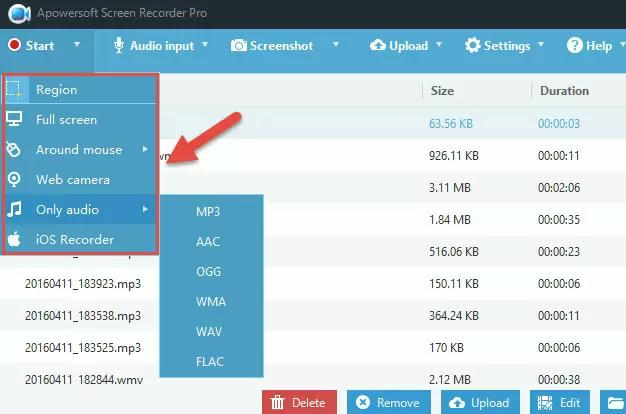
ステップ 3. 録画モードを選択した後。
録画領域と解像度を定義します。カスタム解像度とアスペクト比を定義することもできます。 わかりました 録画を開始します。開始をクリックすると、Apowersoft はカウントダウン タイマーを開始します。
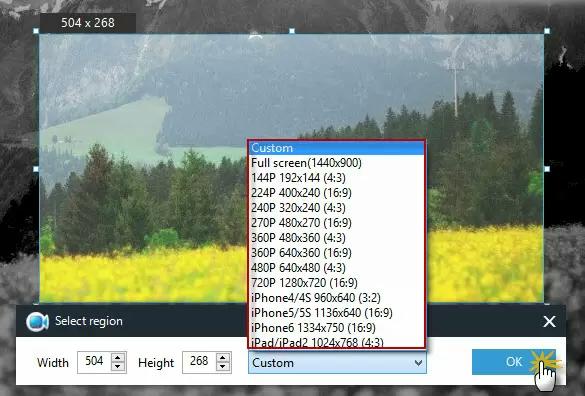
ステップ4。 録画が始まったら、ペン、矢印、その他の注釈ツールを使用して、ライブ注釈ツールで画面録画に描画できます。テキストエディタを使用してテキストを挿入することもできます。ライブ録画中にカメラアイコンをクリックすると、スクリーンショットをキャプチャできます。 停止 ビデオを録画した後、ボタンを押します。
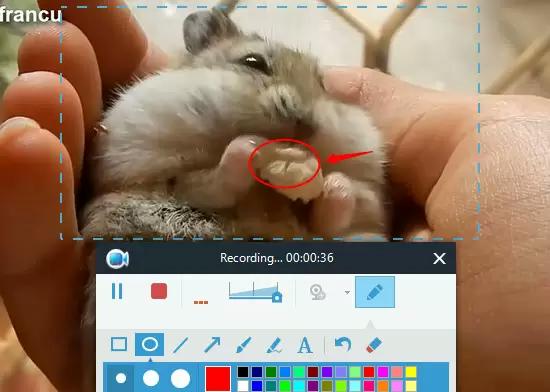
ステップ 5. ビデオを編集してエクスポートします。
編集オプションをクリックすると、すべての編集ツールにアクセスできます。オーディオ録音をトリミングすることしかできませんが、不要な部分を削除してプロの使用に適したものにするにはこれで十分です。編集後は、YouTube などのソーシャル チャンネルにビデオをエクスポートするか、コンピューターに保存することができます。
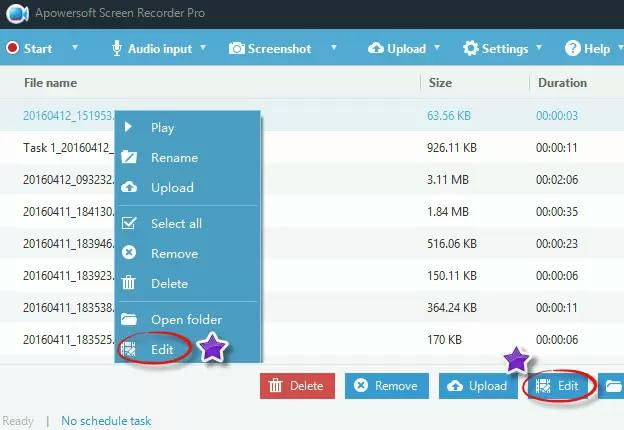
これが、Apowersoft を使用して画面を録画する方法です。前述のように、Apowersoft のインターフェースは時代遅れに見えますが、プログラムは簡単に使用できます。
料金プラン:
Apowersoft スクリーンレコーダーには 3 つの料金プランがあります。
- 1 つは月間プランで、オファー期間中は US$ 19.95 かかります。ただし、通常料金は US$ 29.90 です。
- 年間プランは US$ 39.95 です。
- 生涯プランの料金は約 US$ 69.95 です。
互換性:
- Apowersoft スクリーンレコーダーは、Windows 7、Windows 8、Windows 10、Windows 11 で利用できます。
- Mac版はありません。
長所:
Apowersoft には 3 つの録画ツールがあります。1 つは無料の Web ツールで、当然ながら高度な録画オプションはありません。720p 品質で録画して保存するだけです。究極のツールである ApowerRec を使用すると、iPhone、Android、Windows、Mac など、あらゆる画面を録画できます。ただし、非常に高価です。それでも、プロ版である Apowersoft Screen Recorder Pro を使用する利点を分析してみましょう。
- 時代遅れですがシンプルなツールにより、録音作業が簡単になります。
- 録画は主要なビデオ形式でエクスポートできます。
- 録画を YouTube に直接共有することもできます。
- ビデオ エディターは、トリム、カット、分割などの簡単なタスクを実行するのに適した統合機能です。
短所:
- 4K 録画はできません。Pro バージョンは Mac デバイスをサポートしていません。
- 注釈ツールが限られています。
- 高度なオーディオ管理システムはありません。
パート 2: Apowersoft の代わりに使用できる PC 用の最高のスクリーン レコーダーは何ですか?
Apowersoft スクリーン レコーダーのより良い代替品をお探しなら、Eassiy スクリーン レコーダー Ultimate がおすすめです。Eassiy スクリーン レコーダー Ultimate は、Apowersoft Pro が提供するほぼすべての機能を提供し、価格は同じです。さらに良いことに、Eassiy の機能は Apowersoft が提供する機能よりもはるかに優れています。Apowersoft スクリーン レコーダー Pro のより良い代替品である Eassiy について知っておくべきことは次のとおりです。
Eassiy スクリーン レコーダー 究極
Eassiy スクリーン レコーダー 究極 は、すべてのニーズを満たすオールインワン ソリューションです。オンライン チュートリアルの作成でも、プロが厳選したゲームプレイ録画でも、Eassiy Screen Recorder Ultimate には、見栄えの良いビデオをシームレスに作成するために必要なすべてのツールが用意されています。録画オプションは柔軟であるため、Windows 画面全体を録画する場合でも、特定のタブだけを録画する場合でも、Eassiy ならそれが可能です。画面を録画するだけでなく、録画に Web カメラの映像を含めることができます。さらに、ボイスオーバー用にシステム サウンドとマイク経由の外部オーディオを含めることができます。
Eassiy は、蛍光ペン、エアブラシ、吹き出し、テキストを任意のサイズと色で使用できるため、Apowersoft よりもはるかに多くの注釈ツールも提供しています。また、マウス カーソルの色を録画に適した任意のトーンにしたり、非表示にしたりすることもできます。しかし、Eassiy Screen Recorder Ultimate の重要な点は、最新の (しかし人気のある) ツールであることです。また、モダンなデザインのおかげで、シンプルで直感的です。そのため、録画の分野を始めたばかりの初心者でも、長年の経験を持つ専門家でも、Eassiy が提供するものを気に入っていただけるでしょう。
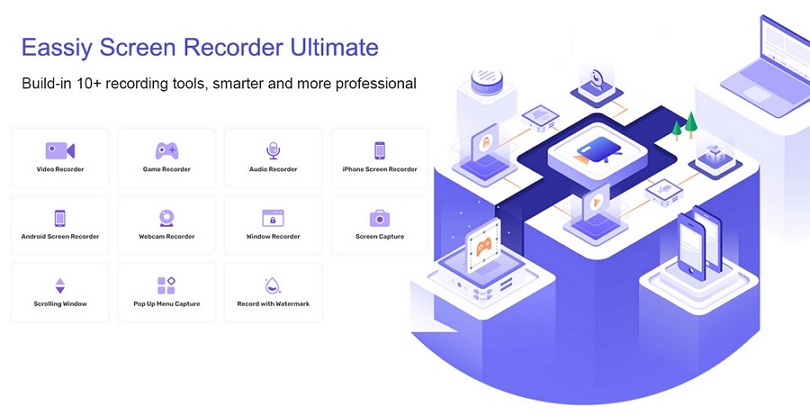
Eassiyの主な特徴
Eassiy は究極のスクリーン録画およびビデオ作成ツールです。Apowersoft Screen Recorder Pro のすべてのツールとそれ以上の機能が見つかります。Eassiy Screen Recorder Ultimate が提供する機能は次のとおりです。
- Windows 画面の任意の領域を柔軟にキャプチャします。全画面、部分画面、ウィンドウ指定、またはウィンドウ除外レコーダーなど、Eassiy にはあらゆる種類のビデオを作成するためのすべての録画オプションが含まれています。
- iPhone または Android の画面をコンピューターにミラーリングします。画面を柔軟に記録します。電話の画面全体を記録することも、iPhone または Android 上の必要な領域だけを記録することも可能です。
- 内部サウンドとマイク サウンドの両方を録音します。Eassiy は、ナレーションを明瞭に録音するための高度なマイク エンハンサーとバックグラウンド ノイズ除去機能を提供します。
- スクリーンウェブカメラの映像を録画します。詳細オプションを使用して、フェイスカメラをさまざまな形式で再形成します。
- 専用のゲーム録画モードでゲームを簡単にキャプチャできます。Eassiy にはコンピューター専用の 2D/3D ゲーム レコーダーも搭載されており、オーディオ、ボイスオーバー、ウェブカメラを高解像度で録画できます。
- テキスト、線、矢印、その他のリアルタイム注釈ツールを使用します。
- 独自のロゴや透かしを作成し、録画したビデオをプロ向けにブランド化します。
- 複数の保存オプション。
- 自動スケジュールにより、録画を自動的に開始および終了します。自動停止により、録画を手動で終了します。
- マウス レコーダーの周囲、マウス レコーダーの追跡、およびその他の高度なオプション。
高品質で PC の画面を録画するにはどうすればいいですか?
Eassiy は Mac と Windows の両方で利用できます。iPhone や Android の画面を録画することもできます。このガイドではすべてを説明するわけではありませんが、Windows で高解像度の画面を録画する方法を説明します。
ステップ1. Eassiy のスクリーン レコーダーをダウンロードしてインストールします。
Eassiyのスクリーンレコーダープログラムを開きます。 ビデオレコーダー メイン画面でキャプチャします。Windowsで画面全体をキャプチャする場合は、「フル」を選択します。 カスタム 録画領域を自分で定義できます。[カスタム] では、アスペクト比やその他の設定を選択できます。必要に応じて、マイクとウェブカメラを有効または無効にします。 記録 録音を開始するボタン。
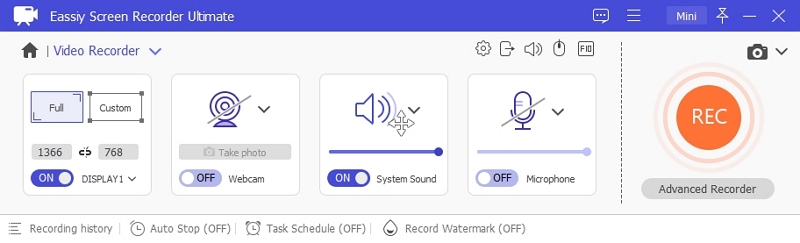
注記: お好みの方法でビデオを録画したい場合は、設定をカスタマイズすることもできます。設定にアクセスするには、右上隅の3本のバー(≡)アイコンをクリックしてアクセスします。 設定。
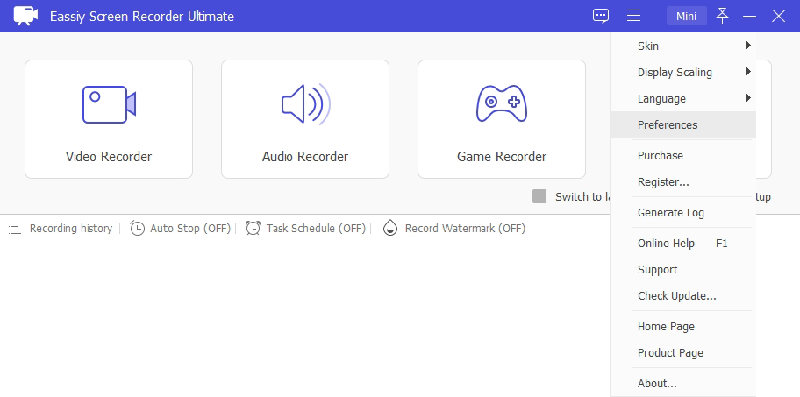
「設定」タブには、カメラ、ホットキー、サウンド、マウスなど、さまざまなオプションがあります。すべてのオプションを使用すると、各機能を詳細に調べ、個人のニーズに合わせてすべてをカスタマイズできます。
- 例えば、 ホットキー メニューを使用すると、キーボードショートカットをカスタマイズできます。
- の マウス設定 カーソルの色、サイズ、形状を変更できます。
- の サウンド設定 マイクエンハンサーやノイズキャンセリングなどの高度な機能にアクセスできます。
ステップ2。 REC ボタンをクリックすると、Eassiy はカウントダウンを開始します。カウントダウン後、Eassiy は画面の録画を開始します。ライブ録画中に注釈オプションを使用してビデオに描画できます。または、ポストプロダクションのために注釈を残すこともできます。カメラ アイコンをクリックすると、スクリーンショットをキャプチャできます。
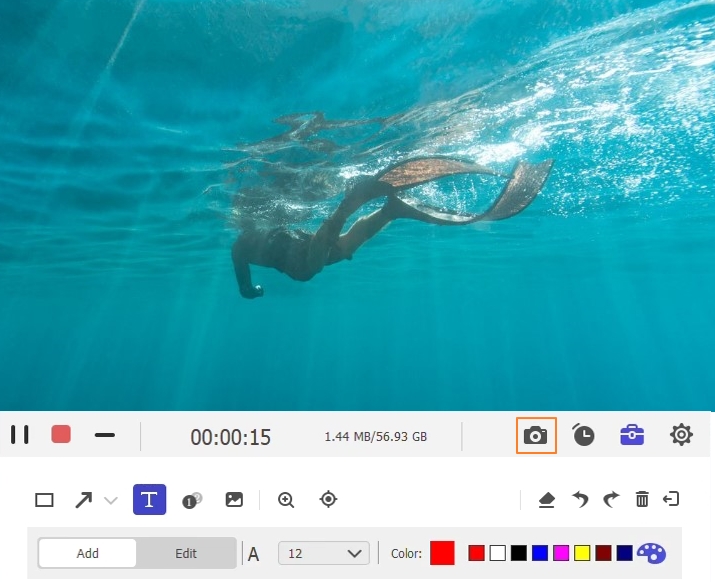
ステップ3録音を停止し、今後の使用に備えて編集します。 停止 ボタンをクリックして画面録画を終了します。Eassiyは自動的に編集メニューを表示し、ビデオのトリミング、オーディオのクリーンアップ、その他の編集を行うことができます。録画を編集した後は、 終わり。
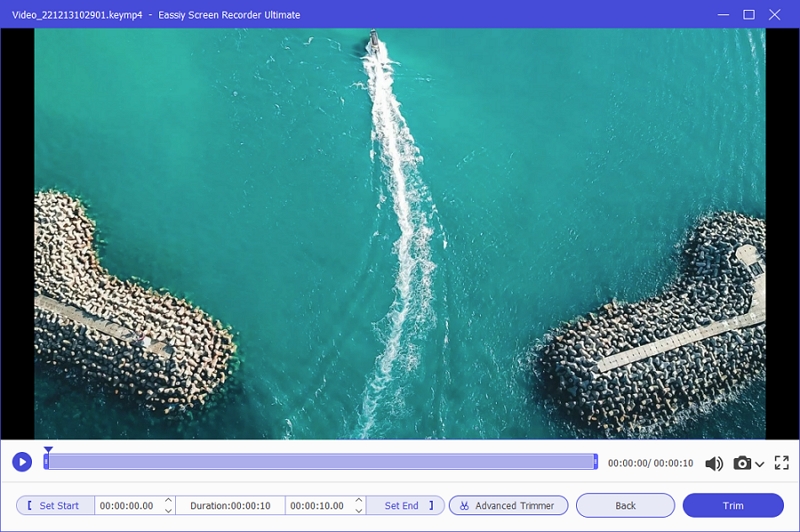
ステップ4。 録画後、画面録画を保存したり、YouTube、Facebook などのソーシャル チャネルに共有したりできます。または、録画をローカル ストレージに保存することもできます。
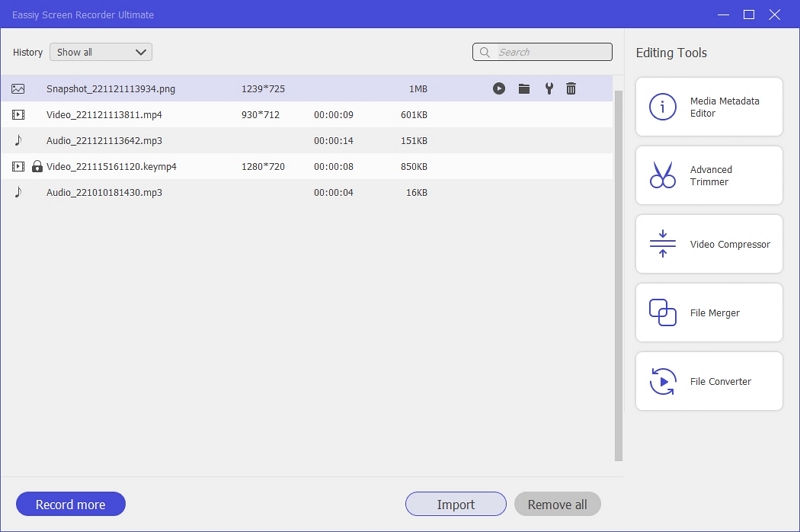
これで、Eassiy Screen Recorder Ultimate の簡単な紹介は終わりです。高品質のゲームを録画するためのゲーム レコーダーなどの専用オプションもあります。同様に、YouTube などのサイトからオーディオのみをキャプチャするオーディオ レコーダーもあります。
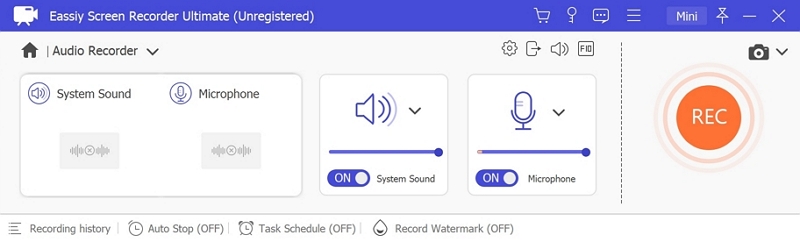
それぞれの作業の性質に合わせた専用の録画オプションが用意されているため、Eassiy はあらゆる分野のユーザーに好まれています。オンライン チュートリアルを作成するための画面録画ツールを探している教師でも、後で視聴するために YouTube からライブ ゲームをキャプチャしたい人でも、Eassiy が最適です。
料金プラン
Eassiy の価格も Apowersoft とほぼ同じです。
- Eassiy の月額料金は約 US$ 19.95 です。
- 年間プランは US$ 39.95 です。
- 生涯プランの料金は約 US$ 69.95 です。
互換性:
- Eassiy PC スクリーン レコーダーは、Windows 7、Windows 8、Windows 10、Windows 11 で利用できます。
- Mac 10.10 以降のバージョンにもインストールできます。
注記: すべての iPhone または Android バージョン。FoneLab Mirror アプリをインストールし、コンピューター プログラムを介して iPhone または Android の画面を録画できます。
長所:
- シンプルでわかりやすいユーザー インターフェイスにより、あらゆる種類の録音を簡単に実行できます。
- カスタマイズされたキーボード ショートカットを使用すると、すべてを便利に管理できます。
- 自動分割、トリム、オーディオクリーナーなどの多数の編集機能により、ビデオをよりプロフェッショナルに仕上げることができます。
- ゲームプレイ、オンライン チュートリアル、ビジネス プレゼンテーションなどのビデオを作成するためのオールインワン ツールです。
短所:
- Eassiy の無料バージョンでは、最大 3 分間の録音が可能です。
パート3:比較表 – Apowersoft vs Eassiy Screen Recorder Ultimate
Eassiy Screen Recorder Ultimate と Apowersoft Pro はどちらもほぼ同じ価格です。詳細を掘り下げると、Apowersoft の月額ライセンスは Eassiy よりもはるかに高価です。生涯ライセンスでもさらに高価で、無料アップグレードはありません。とはいえ、Apowersoft と Eassiy は同じ機能を共有しているため、どちらかを選択するのが難しいユーザーもいるかもしれません。そのため、ここでは Eassiy と Apowersoft の 1 対 1 の機能比較を示します。
|
|
Eassiy スクリーン レコーダー 究極 |
Apowersoftプロ |
|
価格 |
生涯 US$ 69.99 |
生涯 US$ 69.95 |
|
画面録画オプション |
4K レコーダー。全画面。部分画面。 |
1080p 録画。全画面。 |
|
エクスポートオプション |
MP4、AVI、WMV、FLV、MKV、MOV、MPEG、VOB、WEBM。 |
MP4、AVI、WMV など。 |
|
ウェブカメラ |
はい。独立して、同時に。 |
はい。独立して、同時に。 |
|
オーディオミキシング |
マイクのサウンドを強化します。 |
そのようなツールはありません。 |
|
テキストアニメーション |
はい。 |
いいえ。 |
|
注釈 |
鉛筆、矢印、円、エアブラシなど。 |
鉛筆、テキスト、線、吹き出し、ハイライトなどを一時停止せずに実行できます。 |
|
高度な録音オプション |
マウスレコーダーについて。 |
マウスの周り。 |
|
スケジュールレコーダー |
はい。開始時間と終了時間を設定して録画し、コンピューターに保存します。録画の自動停止機能があります。 |
はい。 |
|
ゲームレコーダー |
はい。 |
いいえ。 |
|
共有オプション |
Google +、YouTube、Vimeo、Facebook などのプラットフォーム。 |
ユーチューブ。 |
|
ライブストリーム |
いいえ。 |
いいえ。 |
|
レベル |
趣味人にも専門家にも適しています |
初心者にも最適です。 |
|
デバイス |
Windows、Mac、iPhone、Android を録画します。 |
Windows を記録します。 |
Eassiy Screen Recorder Ultimate を推奨する理由は、同様の価格帯で、より優れた画面録画品質と優れた機能セットを備えているからです。まず、Apowersoft は Windows デバイスのみに制限されています。そして、そこが Eassiy が優れているところです。iOS、Android、Windows、Mac デバイスを便利に録画できます。さらに、Apowersoft では注釈機能が制限されています。言うまでもなく、Eassiy では超高解像度で録画できますが、Apowersoft では 1080p 解像度の録画のみに制限されています。
結論
Apowersoft Screen Recorder Pro は、本当に優れた画面録画ツールです。実際、その主張に応え、画面をシームレスに録画するために必要な機能のほとんどを備えています。ただし、欠けているものもたくさんあります。たとえば、高解像度でゲームプレイをキャプチャするためのゲームレコーダーはありません。言うまでもなく、このプログラムは物理的なリソースを消費するため、ハイエンドの PC を持っている限り、どのようなタイプの録画でも適しています。
その欠点を考慮して、高度で最新のツール、つまり Eassiy Screen Recorder Ultimate を導入しました。Eassiy Screen Recorder Ultimate には Apowersoft のすべての機能が含まれており、同じ価格でゲーム レコーダー、オーディオ レコーダー、iPhone および Android レコーダーなどの他の多数の機能も提供されます。







